Si bien la mayoría de los usuarios de Android dependen de la autenticación mediante huellas dactilares o Face ID para desbloquear su teléfono, algunos todavía prefieren un PIN o patrón para pasar la pantalla de bloqueo. Esta es una medida de seguridad crucial si desea proteger sus datos y mantener sus mensajes y fotografías alejados de miradas indiscretas. Pero, ¿qué hacer cuando Android no acepta tu PIN o patrón, aunque sepas que estás usando el correcto? Estas son las mejores formas de reparar el teléfono Android que no se desbloquea con el PIN o patrón correcto.
Después de varios intentos fallidos, el sistema puede bloquear su teléfono Android durante mucho tiempo. Android puede incluso restablecer el teléfono después de 10 intentos fallidos. Hay muchos informes sobre PIN o patrones que de repente dejaron de funcionar un día. Aunque esto es frustrante, tenga la seguridad de que no es el único que experimenta este problema.
1. Reinicia tu teléfono
Si el sistema operativo Android ya no reconoce su PIN, deténgalo después del segundo intento. Al ingresar un PIN que el sistema ya no reconoce como el correcto, se bloqueará su teléfono y deberá usar el código PUK (Clave de desbloqueo personal).
Esto puede ser sólo un problema temporal. Intenta esperar unos minutos. Muchos usuarios confirmaron que el teléfono se desbloqueó repentinamente sin hacer nada.


También puedes reiniciar tu teléfono. Mantenga presionado el botón de Encendido hasta que aparezca la opción Reiniciar en la pantalla. Toque Reiniciar y espere a que su teléfono se reinicie.
No es necesario que ingrese el PIN o el patrón tan pronto como se reinicie su dispositivo. Asegúrese de esperar uno o dos minutos y verificar si el teléfono reconoce su PIN o patrón.
2. Borra el caché de tu teléfono
El caché de la aplicación puede acumularse con el tiempo y requerir una limpieza ocasional. Pero al limpiar, asegúrese de limpiar el caché y no los datos. Si limpia los datos de la aplicación, la restablece y es posible que pierda la información de inicio de sesión.
El sistema también almacena caché en su teléfono relacionado con los diversos procesos necesarios para que su dispositivo funcione. En algunos casos, las personas han descubierto que borrar el caché del teléfono en realidad borra el PIN o la contraseña, lo que le permite regresar y establecer una nueva contraseña o PIN.
Como en realidad no puedes ir a la aplicación de Configuración del teléfono para borrar el caché, tendrás que confiar en el Modo de Recuperación de Android incorporado para borrar la partición del caché. He aquí cómo hacerlo.
Nota: El siguiente truco sólo funciona en teléfonos Android más antiguos.
Etapa 1: Apaga tu teléfono
2do paso: Mantenga presionados los botones Subir volumen y Encendido simultáneamente hasta que su teléfono se encienda.
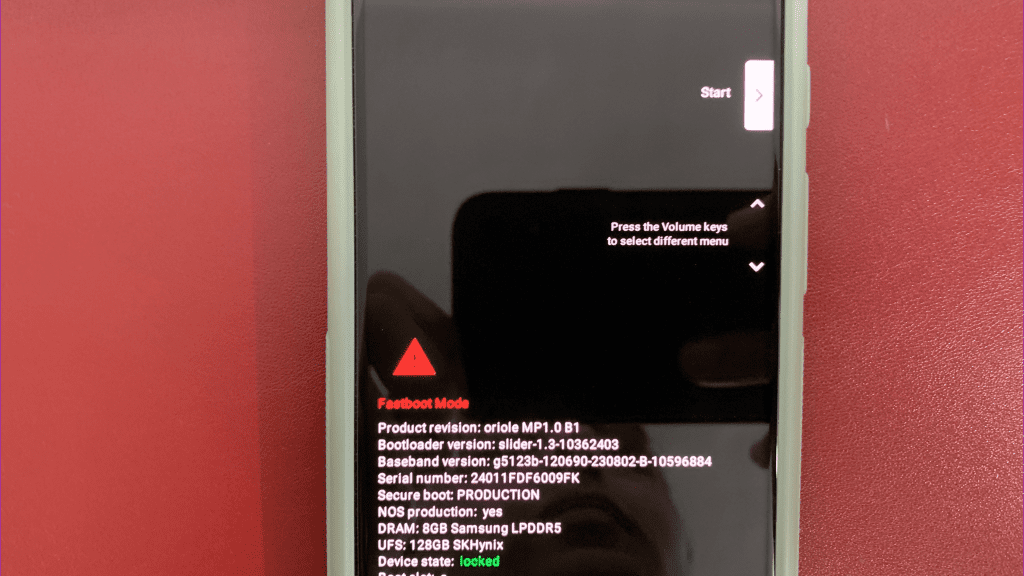
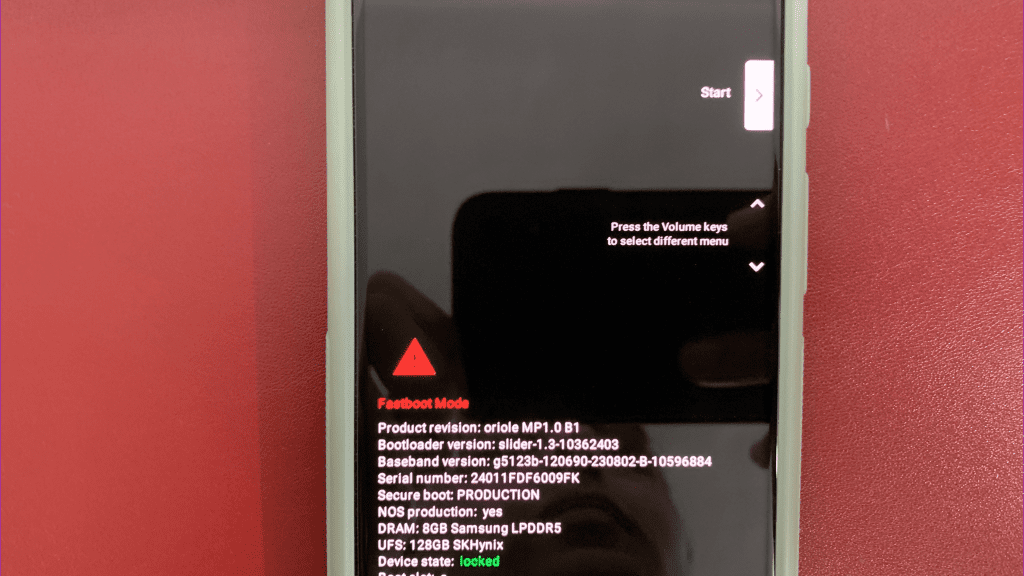
Paso 3: Utilice el botón para bajar el volumen para navegar hasta la partición Limpiar caché.
Etapa 4: Presione el botón de encendido para seleccionarlo.
Paso 5: Utilice el botón para bajar el volumen para resaltar SÍ.
Paso 6: Utilice el botón de encendido para seleccionarlo.
Puedes leer nuestra guía dedicada si El modo de recuperación de Android no funciona.
Una vez que se borre el caché del dispositivo, reinicie su teléfono y, si todo va como se esperaba, debería poder desbloquearlo. Sin embargo, lo primero que debe hacer es ir a la aplicación Configuración y establecer un nuevo PIN o contraseña para usar. De lo contrario, la contraseña «antigua» puede reaparecer si necesita reiniciar su teléfono por algún motivo.
3. Desbloquear usando Buscar mis servicios
Samsung, Google y Apple le permiten localizar sus diversos dispositivos a través de las respectivas redes «Buscar mi dispositivo» de la compañía. Sin embargo, a diferencia de Google, la opción de Samsung te permite desbloquear tu dispositivo de forma remota, lo que puede resultar útil si no puedes iniciar sesión directamente en el teléfono.
Nota: Los pasos a continuación solo se aplican a teléfonos Samsung con Buscar mi móvil habilitado.
Etapa 1: Visite el sitio web Buscar mi móvil.
2do paso: Inicie sesión con las credenciales de su cuenta Samsung.
Paso 3: Una vez que haya iniciado sesión, verá una lista de sus dispositivos Samsung vinculados a su cuenta.
Etapa 4: Selecciona el dispositivo que estás intentando desbloquear.
Paso 5: En la esquina superior derecha verás un menú con varias opciones.
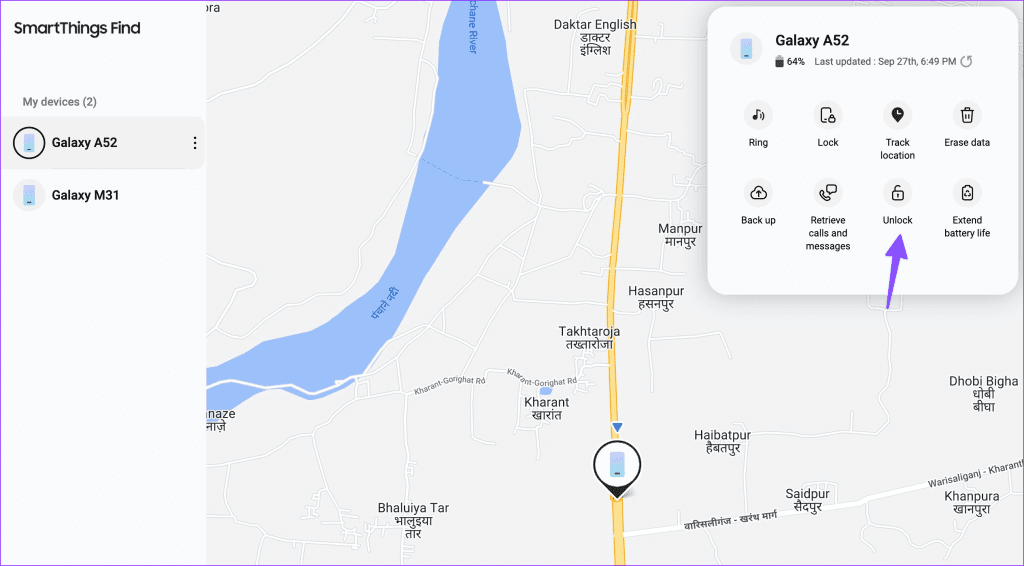
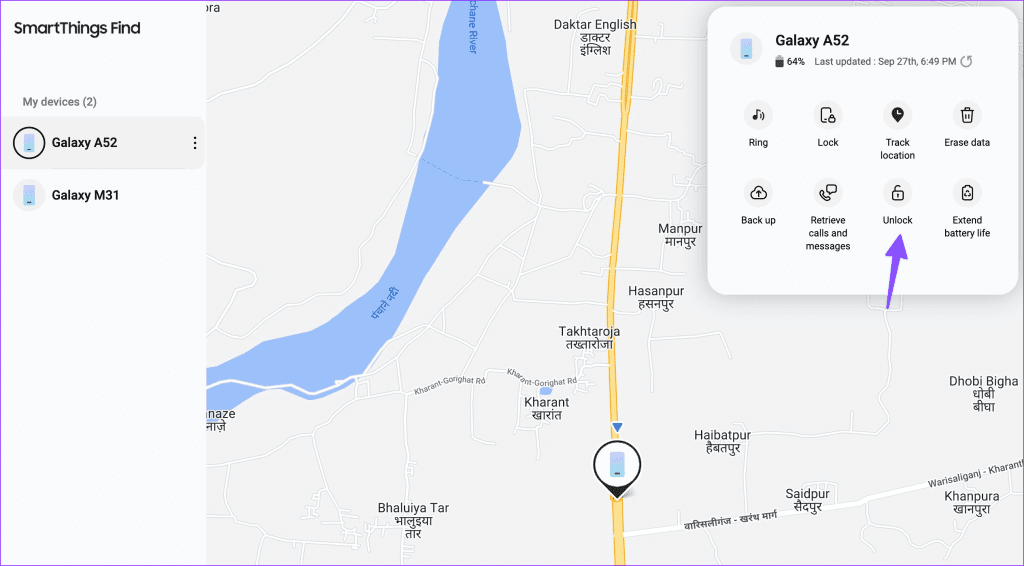
Paso 6: Haga clic en el botón Desbloquear que aparece en el menú.
4. Evite el uso de ADB
Puente de depuración de Android (BAsD) es una herramienta de línea de comandos para comunicarse con un dispositivo. Ofrece varias acciones en el dispositivo, como instalar y depurar aplicaciones. Una vez que haya instalado ADB en el escritorio, siga los pasos a continuación para desbloquear su teléfono.
Etapa 1: Conecte su teléfono Android a su computadora usando el cable USB provisto. Consulta nuestra guía dedicada si tu El teléfono Android no se conecta a la PC.
2do paso: Haga clic derecho en el botón del menú Inicio de Windows.
Paso 3: Seleccione Terminal (Admin) de la lista que aparece. Escriba el siguiente comando.
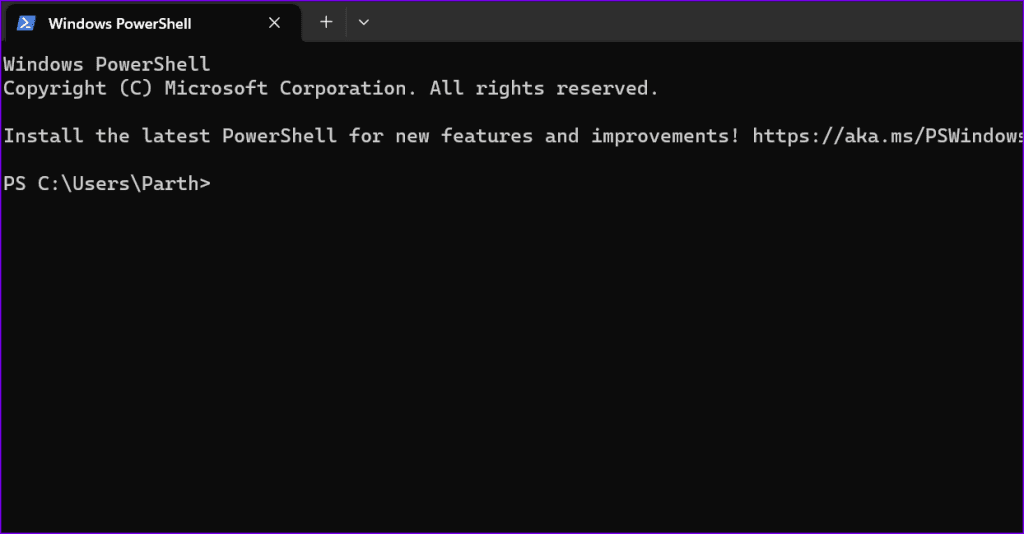
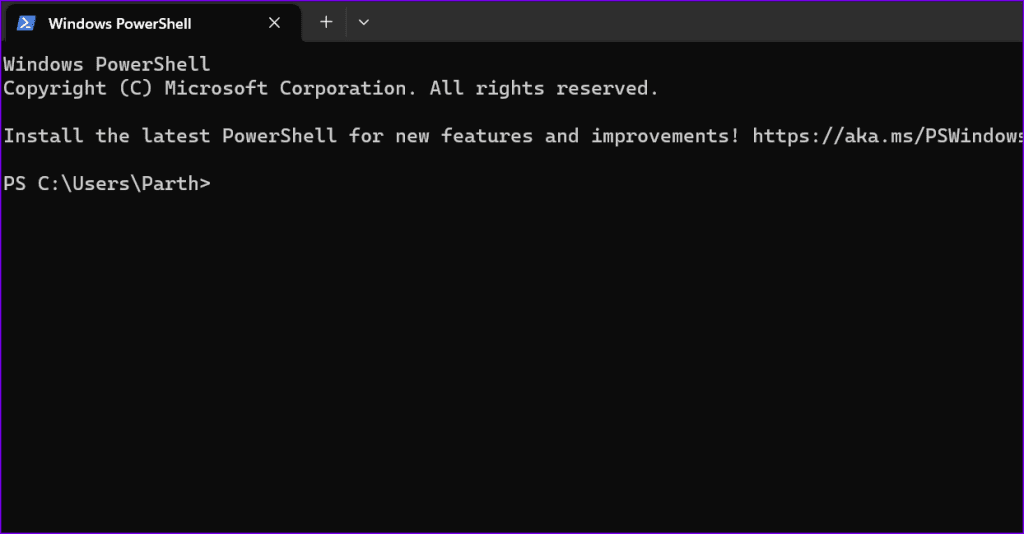
adb shell rm /data/system/gesture.key
Etapa 4: Presione la tecla Enter en su teclado.
Paso 5: Una vez que se ejecuta el comando, reinicie su teléfono.
5. Restablecimiento de fábrica del teléfono Android desde el modo de recuperación
¿Su Samsung u otro teléfono Android todavía no acepta la contraseña correcta? Es hora de restablecer los valores de fábrica del teléfono Android desde el menú de recuperación.
Etapa 1: Apague el teléfono y mantenga presionados los botones de encendido y bajar volumen hasta que se encienda.
2do paso: Utilice el botón de encendido para seleccionar el modo de recuperación.
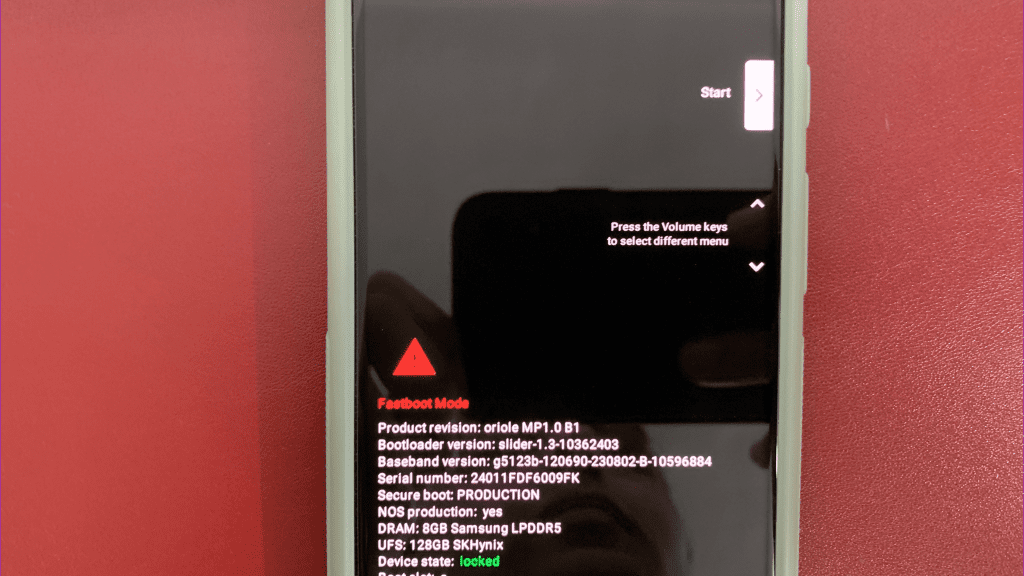
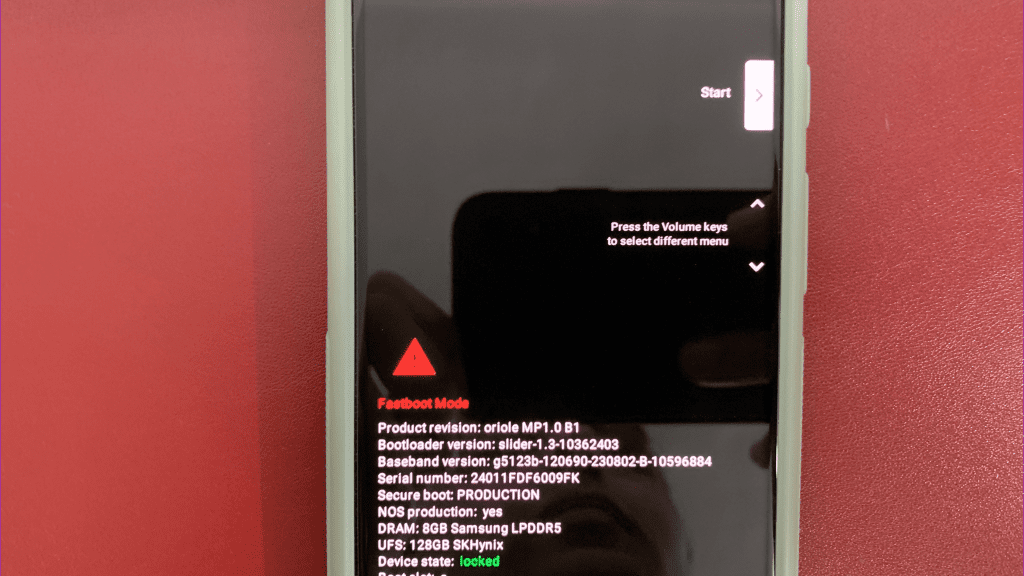
Paso 3: Una vez que esté en el modo de recuperación, mantenga presionado el botón de encendido y presione el botón para subir el volumen una vez.
Etapa 4: Suelta el botón de encendido ahora.
Paso 5: Utilice el botón para bajar el volumen para desplazarse hasta Restablecimiento de fábrica.
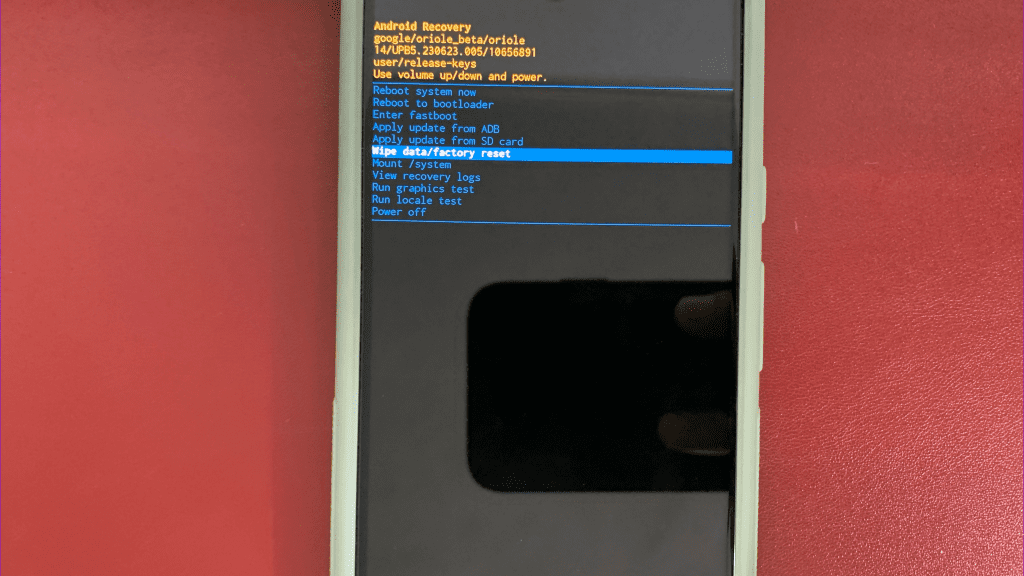
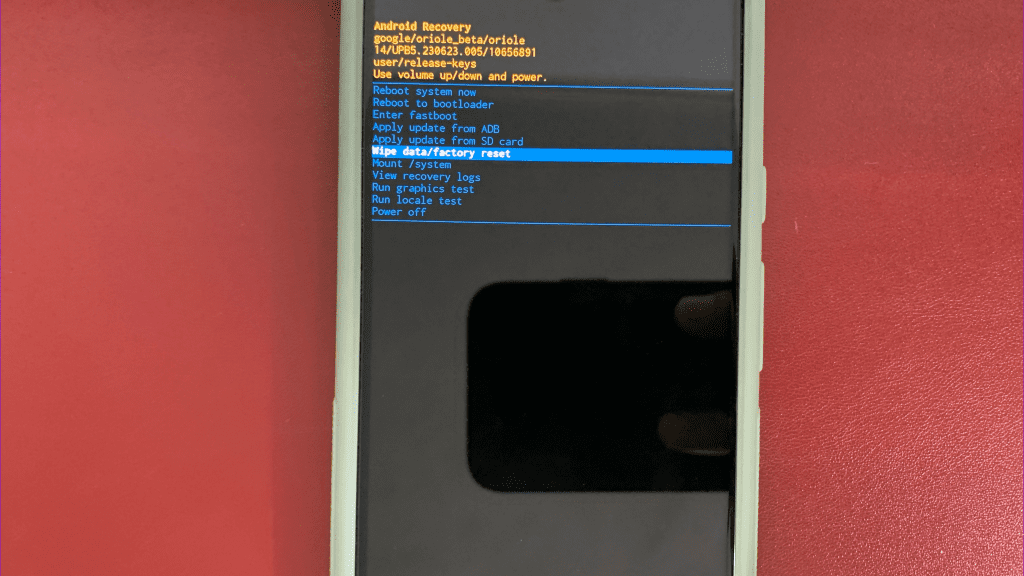
6. Utilice aplicaciones de terceros
Si el patrón de bloqueo o el PIN aún no funcionan en un teléfono Android, use aplicaciones de terceros para evitar la pantalla de bloqueo. Sin embargo, tenga en cuenta que no todas las aplicaciones de terceros funcionan como se esperaba. Recomendamos optar por un software que ofrezca garantía de devolución de dinero.
Accede a tu teléfono Android
Como puedes ver, realmente no hay mucho que puedas hacer si tu teléfono no acepta el PIN o patrón correcto. Si no tiene la suerte de que este problema desaparezca por sí solo después de reiniciar su dispositivo, debe ingresar al modo de recuperación y restablecer su dispositivo a la configuración de fábrica.
